Исправить ошибку Plex: произошла непредвиденная ошибка при загрузке этой библиотеки
Разное / / August 05, 2021
В этом руководстве мы покажем вам, как исправить ошибку Plex: при загрузке этой библиотеки произошла непредвиденная ошибка. Plex предоставляет удобную платформу для просмотра фильмов в прямом эфире, потоковой передачи онлайн-контента и даже имеет возможность воспроизводить локальный медиа-контент, хранящийся на вашем устройстве. Таким образом, он действует одновременно как наблюдатель выпивки и локальный медиаплеер. Он утверждает, что предоставляет более 80+ бесплатных телеканалов и около 14000 бесплатного контента по запросу. Однако на данный момент многие пользователи сообщают об ошибке или двух с этой службой.
Самая распространенная ошибка - проблема, связанная с его библиотекой. Все жалобы выстроены в очередь многоPlexподдержка форумы тоже. Даже через Reddit, пользователи поделились этой проблемой Plex. В этом плане вам пригодится данное руководство. Сегодня мы покажем вам, как исправить ошибку Plex: произошла непредвиденная ошибка при загрузке этой библиотеки. Мы также проинформируем вас о том, почему вы можете столкнуться с этой ошибкой. Итак, без лишних слов, давайте перейдем к руководству.

Оглавление
-
1 Исправить ошибку Plex: произошла непредвиденная ошибка при загрузке этой библиотеки
- 1.1 Исправление 1: Оптимизация базы данных Plex
- 1.2 Исправление 2: Исправление ошибки загрузки библиотеки Plex путем обновления метаданных
- 1.3 Исправление 3: Использование административных прав
- 1.4 Исправление 4: Исправление ошибки загрузки библиотеки Plex путем отключения Adblocker
- 1.5 Исправление 5: Исправление ошибки загрузки библиотеки Plex путем восстановления поврежденной базы данных
Исправить ошибку Plex: произошла непредвиденная ошибка при загрузке этой библиотеки
Среди различных возможных причин этой ошибки неоптимизированная база данных кажется наиболее распространенной. Кроме того, если метаданные сервера Plex завершены или база данных Plex повреждена, вы также можете столкнуться с этой ошибкой, как показано ниже:
Как исправить «непредвиденную ошибку при загрузке этой библиотеки»? от PleX
В некоторых случаях блокировщик рекламы вашего браузера также может конфликтовать с этой службой. Или, если у вас нет прав администратора, также может появиться эта ошибка. К счастью, вы легко можете исправить все эти пять проблем. Поскольку универсального решения этой проблемы не существует, мы предлагаем вам попробовать все приведенные ниже советы, пока вы не добьетесь успеха.
Исправление 1: Оптимизация базы данных Plex
Хотя это исправление может показаться слишком сложным для выполнения на бумаге, но Plex, похоже, проделал довольно приличную работу в этом отношении. Вы можете легко оптимизировать базу данных сервиса Plex прямо с самого сайта. Вот все необходимые инструкции:
- Перейдите к Веб-сайт Plex TV и войдите со своими учетными данными.
- Щелкните дополнительное меню справа от имени вашей учетной записи. Затем в появившемся меню выберите «Серверы меню», а затем «Оптимизировать базу данных».
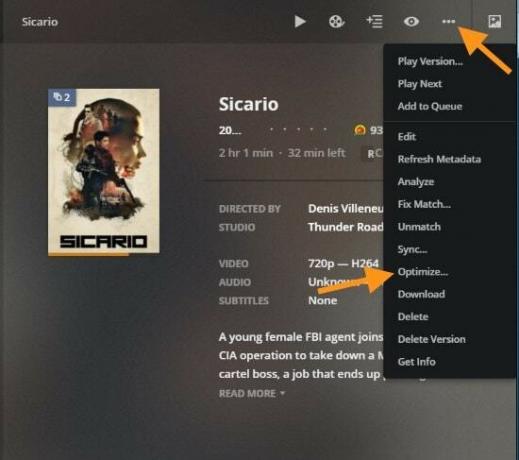
- В появившемся диалоговом окне подтверждения нажмите «Оптимизировать».
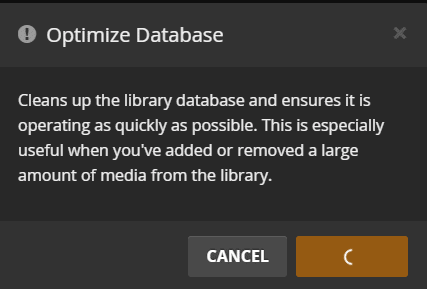
- Процесс может занять некоторое время, и как только это будет сделано, перезапустите службу Plex. Посмотрите, сможете ли вы исправить ошибку Plex: произошла непредвиденная ошибка при загрузке этой библиотеки.
Исправление 2: Исправление ошибки загрузки библиотеки Plex путем обновления метаданных
Если метаданные, связанные с вашим сервером Plex, несовместимы или повреждены, вы также можете столкнуться с этой ошибкой. В связи с этим вы можете легко обновить все метаданные прямо с самого сайта. Для этого выполните следующие шаги:
- Перейдите на сайт Plex и войдите в систему, используя свой идентификатор и пароль,
- Теперь перейдите на свой сервер и нажмите на три горизонтальные точки.
- В появившемся последующем меню выберите параметр «Обновить все метаданные».
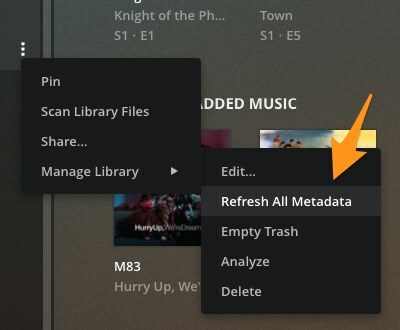
- Как только это будет сделано, просто перезапустите сервер Plex и посмотрите, исправлена ли ошибка Plex: была непредвиденная ошибка при загрузке этой библиотеки или нет.
Исправление 3: Использование административных прав
В некоторых случаях сервер Plex может не получать необходимых административных привилегий. Следовательно, из-за отсутствия желаемых разрешений эта ошибка также может появиться. В этом случае у вас должны быть необходимые права администратора перед доступом к службе. Вот что нужно сделать:
- Перейдите в папку, в которую вы установили Plex на свой компьютер. если вы выбрали каталог по умолчанию, то Plex будет находиться в:
C: \ Program Files (x86) \ Plex \ Plex Media Server
- Затем щелкните правой кнопкой мыши Plex Media Server.exe и выберите Запуск от имени администратора.
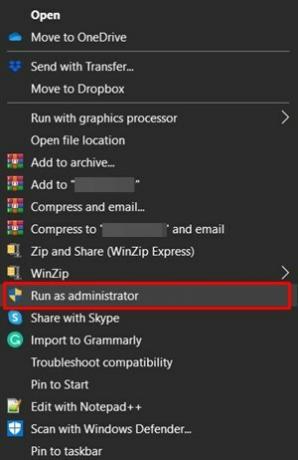
- После запуска посмотрите, исправлена ли ошибка Plex: была неожиданная ошибка при загрузке этой библиотеки.
Исправление 4: Исправление ошибки загрузки библиотеки Plex путем отключения Adblocker
Во многих случаях пользователи могли решить эту проблему, отключив блокировщик рекламы в своем браузере. Вы можете сделать это или просто добавить Plex в белый список. В этом случае блокировщик рекламы не будет работать на Plex, но продолжит работать, как и раньше, на всех других сайтах. Каждый блокировщик рекламы имеет этот встроенный белый список, в противном случае вы можете просто отключить блокировщик рекламы на время.
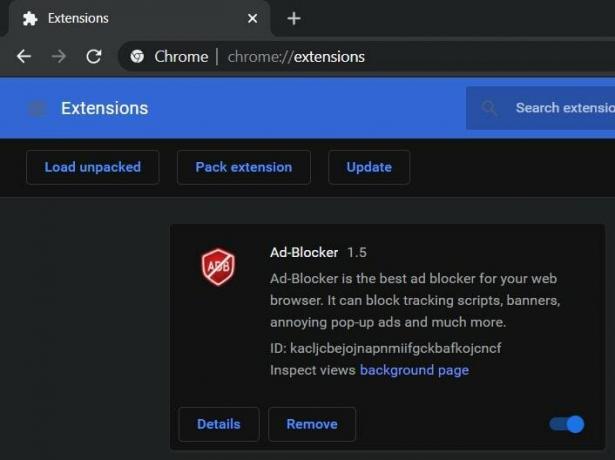
Если вы используете Chrome, перейдите к chrome: // extensions /, перейдите к установленному блокировщику рекламы и отключите переключатель. Теперь перезапустите браузер, войдите в Plex и попробуйте получить доступ к его службе. Проверьте, сохраняется ли ошибка Plex: произошла непредвиденная ошибка при загрузке этой библиотеки. если ваш ответ утвердительный, попробуйте следующее исправление, указанное ниже.
Исправление 5: Исправление ошибки загрузки библиотеки Plex путем восстановления поврежденной базы данных
Если база данных сервера Plex была повреждена, указанная ошибка неизбежна. В связи с этим вам придется выполнить несколько наборов команд SQL3 через окно CMD с правами администратора. Вот все необходимые инструкции:
- Перейдите в меню Пуск и найдите командную строку. Обязательно запускайте его от имени администратора.

- Теперь выполните следующие команды одну за другой (введите первую команду, нажмите Enter, введите следующую команду и так далее):
cd "% LOCALAPPDATA% \ Plex Media Server \ Поддержка плагинов \ Базы данных" скопируйте com.plexapp.plugins.library.db com.plexapp.plugins.library.db.original. sqlite3 com.plexapp.plugins.library.db "DROP index 'index_title_sort_naturalsort'" sqlite3 com.plexapp.plugins.library.db "УДАЛИТЬ из schema_migrations, где версия = '20180501000000'" sqlite3 com.plexapp.plugins.library.db .dump> dump.sql. del com.plexapp.plugins.library.db. sqlite3 com.plexapp.plugins.library.db
- Как только это будет сделано, перезагрузите компьютер и получите доступ к службе Plex. Теперь проблема должна быть исправлена.
На этом мы завершаем руководство о том, как исправить ошибку Plex: при загрузке этой библиотеки произошла непредвиденная ошибка. Мы поделились пятью разными методами для одного и того же, любой из которых должен решить эту проблему. Сообщите нам, какой из них дал вам желаемый результат. В завершение вот несколько Советы и хитрости iPhone, Советы и хитрости для ПК, а также Советы и хитрости для Android что вам тоже стоит проверить.



